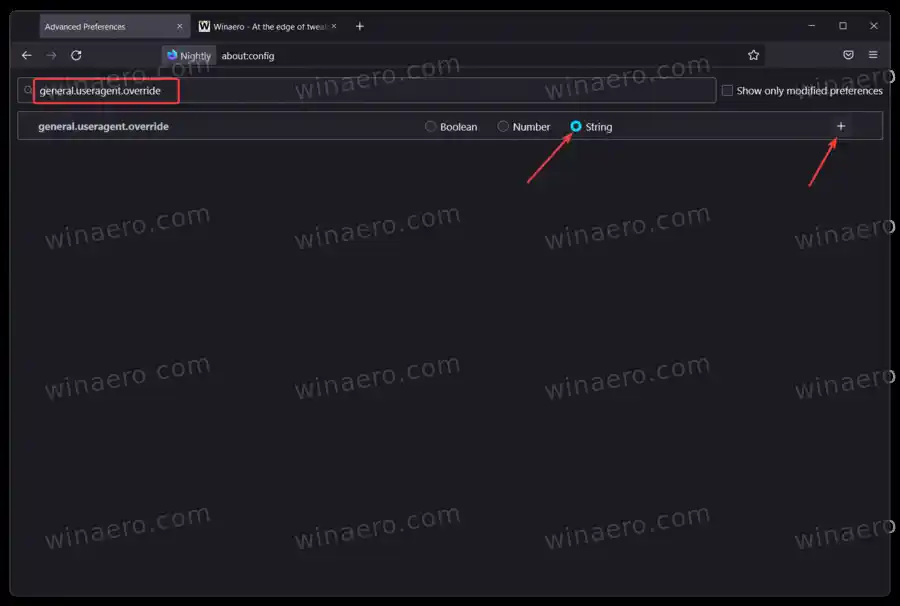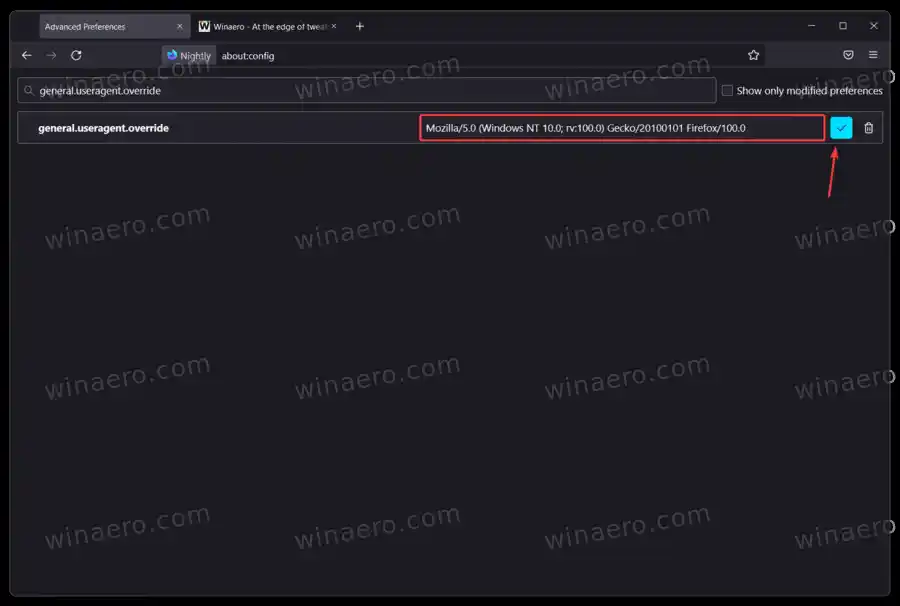'สตริงตัวแทนผู้ใช้' (หรือเรียกง่ายๆ ว่า 'UA') คือชุดตัวระบุที่เบราว์เซอร์ของคุณส่งไปยังเว็บไซต์เมื่อคุณเปิดเพจ อาจมีเวอร์ชันเบราว์เซอร์ เวอร์ชันระบบปฏิบัติการ รายละเอียดเกี่ยวกับกลไก และข้อมูลอื่นๆ ด้วยการใช้ข้อมูลในสตริงตัวแทนผู้ใช้ เว็บไซต์จะสามารถปรับเนื้อหาของหน้าให้เข้ากับอุปกรณ์ของคุณได้ ตัวอย่างเช่น โหลดข้อความที่มีคำเตือนความเข้ากันได้หรือส่งโฆษณาอื่นเพื่อแจ้งให้คุณเปลี่ยนไปใช้ Microsoft Edge หรือ Google Chrome
สารบัญ ซ่อน สตริงตัวแทนผู้ใช้ Firefox 100 เปิดใช้งานสตริงตัวแทนผู้ใช้ Firefox 100 ด้วยตนเองสตริงตัวแทนผู้ใช้ Firefox 100
ตอนนี้ Mozilla ต้องการดูว่าเว็บไซต์ตอบสนองต่อสตริงตัวแทนผู้ใช้ที่มีหมายเลขเวอร์ชันสามหลักอย่างไร Firefox 100 Nightly build แรกจะเปิดตัวในเดือนมีนาคม 2022 ซึ่งหมายความว่านักพัฒนามีเวลาเหลือเฟือในการรวบรวมคำติชม ตรวจสอบให้แน่ใจว่าเว็บไซต์ทำงานอย่างถูกต้องกับ Firefox 100 ขึ้นไป และทำการเปลี่ยนแปลงที่เหมาะสมหากจำเป็น
เพื่อทำการทดสอบและดูว่าเว็บไซต์ตอบสนองต่อเวอร์ชัน 100 ในสตริงตัวแทนผู้ใช้อย่างไร Mozilla ได้เพิ่มการกำหนดค่าชั่วคราวใหม่ ช่วยให้คุณสามารถท่องอินเทอร์เน็ตด้วย Firefox เวอร์ชันที่กำหนดเองใน UA Mozilla กล่าวว่าจะพิจารณาแช่แข็งสตริงตัวแทนผู้ใช้บน Firefox 99.0 หากการทดสอบแสดงความเข้ากันได้ไม่ดีและประสบการณ์ผู้ใช้ที่ไม่ดี
เปิดใช้งานสตริงตัวแทนผู้ใช้ Firefox 100 ด้วยตนเอง
หากคุณต้องการมีส่วนร่วมในการพัฒนาและช่วย Mozilla กำหนดอนาคตของเบราว์เซอร์ ให้ทำดังต่อไปนี้:
- เปิด Firefox แล้วพิมพ์ |_+_| ในแถบที่อยู่

- รับทราบอันตรายที่อาจเกิดขึ้นแล้วพิมพ์ |_+_| ในช่องค้นหา
- คลิกสวิตช์ปุ่มตัวเลือก จากนั้นคลิกปุ่มที่มีบวกเครื่องหมาย.
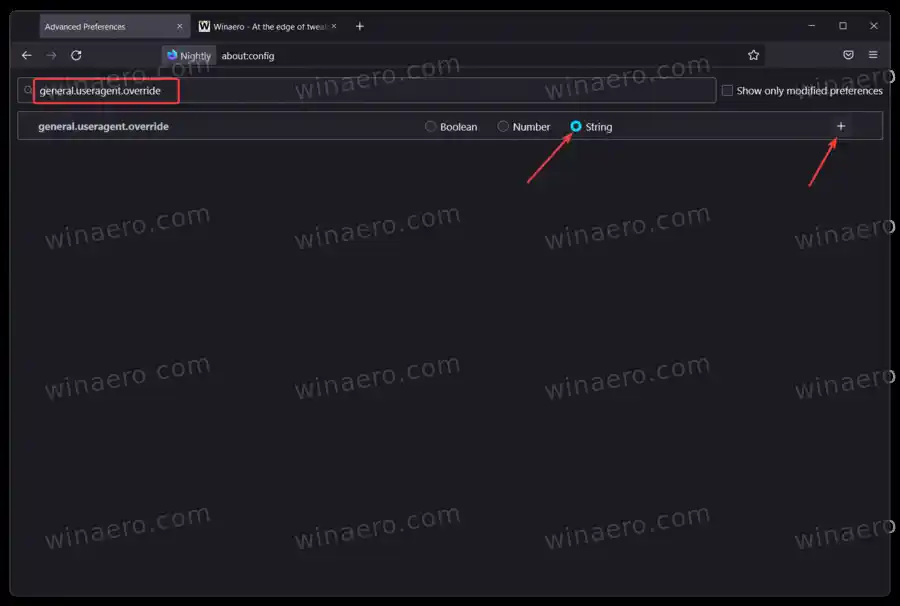
- Firefox จะแสดงช่องป้อนข้อความ โดยคุณควรวางบรรทัดต่อไปนี้: |_+_|
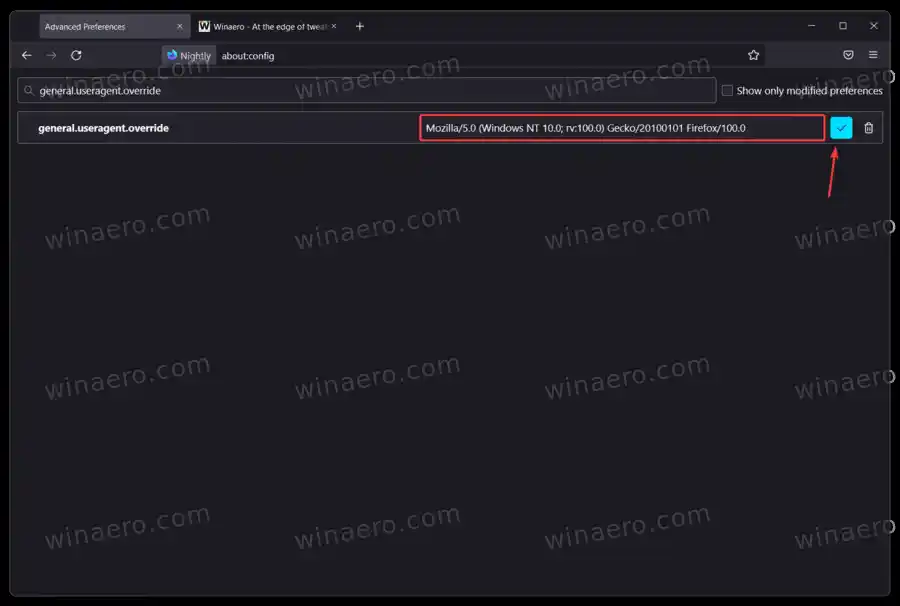
- คลิกปุ่มที่มีไอคอนเครื่องหมายถูกเพื่อบันทึกการเปลี่ยนแปลง จากนั้นรีสตาร์ทเบราว์เซอร์
ตอนนี้คุณสามารถท่องอินเทอร์เน็ตได้ตามปกติ หากมีสิ่งผิดปกติเกิดขึ้นและเว็บไซต์เริ่มขัดข้อง ไม่ตอบสนอง หรือทำงานผิดปกติ Mozilla ขอแนะนำให้ผู้ใช้ดำเนินการ ไฟล์รายงานเกี่ยวกับ Bugzilla-